Мозилла планира променити помоћни АПИ за стораге.лоцал АПИ у индексираниДБ из ЈСОН-а како би побољшао перформансе у Фирефоку 63. Миграција се дешава у позадини и корисници Фирефока који покреће Фирефок 63 не би требало да примете никакве проблеме након тога.
Међутим, могу се појавити проблеми ако корисници смање Фирефок на старију верзију или пређу на канал који још није на Фирефоку 63 или новијем.
Промјена ће прво доћи у Фирефок Нигхтли и ако корисници учитају Бета или Стабилну верзију Фирефока помоћу Нигхтли профила, могу наићи на проблеме регресије података са екстензијама инсталираним у прегледачу.
Мозилла је открила промену на блогу Адд-онс организације коју користи да обавести програмере о проширењима за Фирефок о надолазећим променама и новим функцијама.
Ако ваши корисници током овог периода прелазе између Фирефок канала користећи исти профил, можда ће доћи до регресије података у проширењима која су претходно инсталирали.
Мозилла препоручује да се корисници не спуштају са Фирефока 63 у било којем облику (било да су инсталирали старију верзију и покренули је или покренули старију верзију која је већ инсталирана користећи исти профил).
Како сазнати да ли су подаци премештени

Можете да урадите следеће да бисте сазнали да ли је АПИ за складиштење већ премештен у нови формат за складиштење:
- Учитајте о: цонфиг? Филтер = ектенсионс.вебектенсионс.ЕктенсионСторагеИДБ.енаблед у адресној траци прегледача.
- Проверите вредност подешавања.
- Тачно значи да су подаци премештени.
- Лажно је да Фирефок користи стари формат.
- Потражите ектенсионс.вебектенсионс.ЕктенсионСторагеИДБ.мигратед.
- Ако је ИД проширења постављен на труе, складиште проширења је премештено.
Шта можете учинити да поново преселите податке
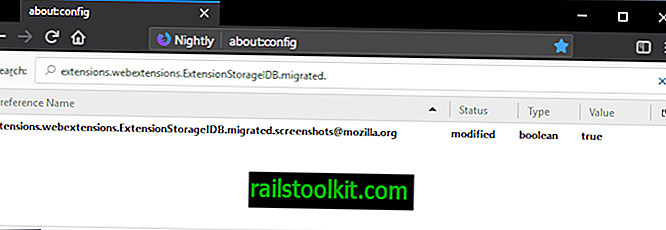
Мозилла је објавила упутства о поновној миграцији података о проширењу уколико их након миграције нема. Имајте на уму да је потребно прилично неколико корака, укључујући уклањање екстензије из Фирефока и поновну инсталацију.
- Отворите о: уклањање погрешака и запишите ИД проширења (или га запамтите).
- Отворите фасциклу профила Фирефока тако што ћете учитати абоут: профиле и ту је опција отворене мапе.
- Отворите податке о проширењу претраживача мапе.
- Отворите директоријум ИД за проширење.
- Деинсталирајте екстензију.
- Копирајте датотеку стораге.јс.мигратед коју пронађете у фасцикли Ектенсионс ИД у нову датотеку и додијелите јој назив стораге.јс.
- Отворите конзолу прегледача тако што ћете изабрати Мени> Веб програмер> Конзола прегледача или помоћу пречице Цтрл-Схифт-Ј.
- Поново инсталирајте проширење.
- Конзола прегледача треба да приказује поруку о миграцији. Сачекајте да се то догоди.
Завршне речи
Ако требате покренути различите Фирефок канале, користите различите профиле (и чак можете истовремено покренути профиле). Можете копирати податке профила из једног профила у други да бисте створили копије ако желите да радите са истим скупом података.














